Odio las notificaciones de mi iPhone: cómo organizarlas para no volverte loco
Cómo lidiar con la eficiencia y la adicción al iPhone
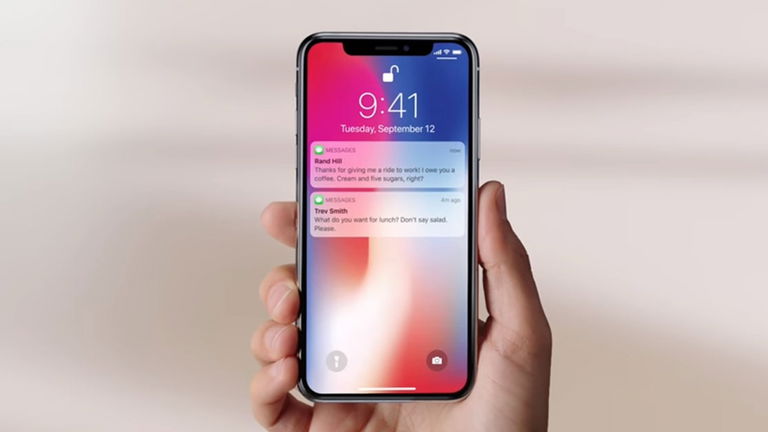
iOS es más estable, más seguro - afirmado en palabras del propio Google -, cuenta con un mejor diseño y está más actualizado que Android. Esto está fuera de toda duda. Pero hay algo en lo que Android da una patada en el culo - con perdón - a iOS: las notificaciones.
Globos en los iconos, sonidos, visualizaciones para cada mensaje de WhatsApp...dejas de mirar tu iPhone y en cuestión de minutos se ha colapsado a notificaciones de redes sociales, juegos, emails, apps, etc. ¿Quién se puede concentrar con esto? Ese es precisamente el secreto de la adicción al móvil, que no podamos despegarnos de él.
No es de extrañar que el bendito modo No molestar se haya ganado nuestros corazones, pero...¿y si me llega ese mensaje tan importante? No, desactivar las notificaciones no es una opción para una herramienta de trabajo y social tan importante como el iPhone. Mientras que iOS se pone manos a la obra y de una vez por todas le da una vuelta de tuerca más a la gestión de notificaciones, vamos a explicarte cómo lidiar con ellas sin desesperar.
He de confesar que si hay algo que odio especialmente son las p* burbujas rojas en los iconos. ¡Salen para todo! Un me gusta en Facebook, la previsión del tiempo de hoy, un RT de Twitter, el primer saludo diario del grupo de WhatsApp, un recordatorio de que hoy no he entrado a Top Eleven... y por supuesto, tres emails al correo.
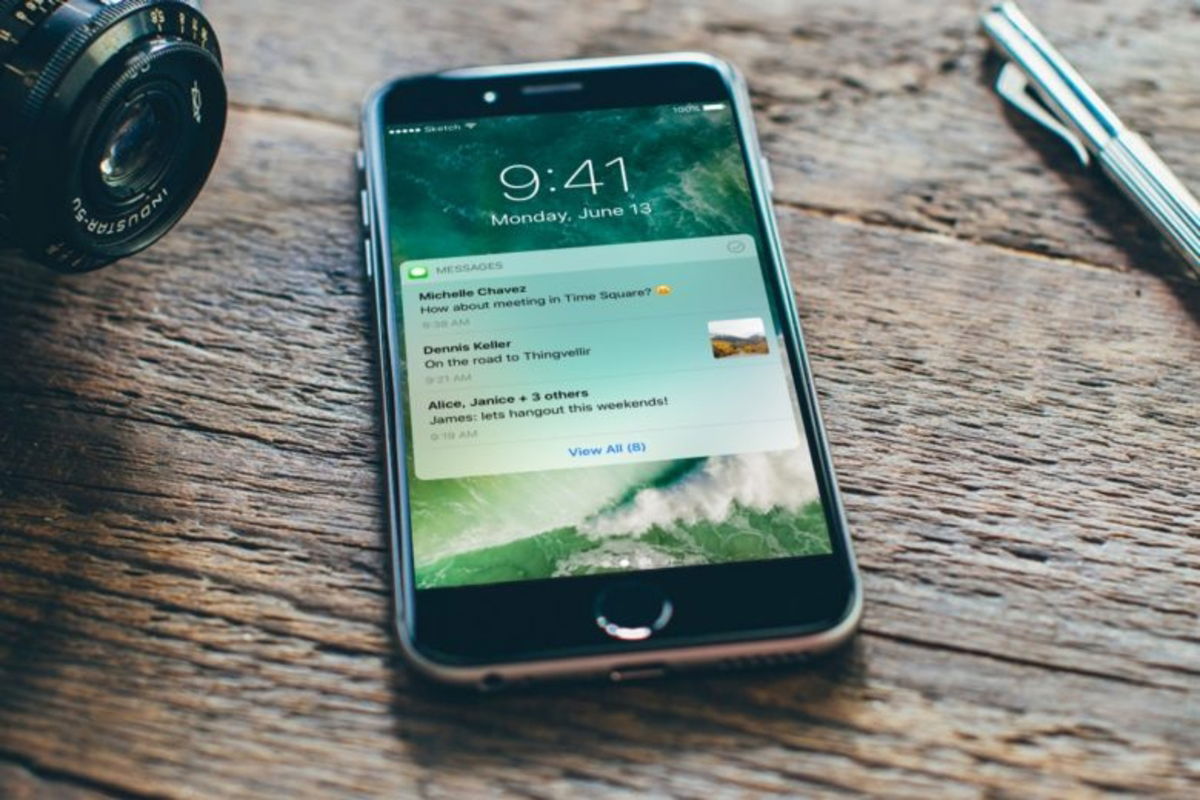
Descubre qué es importante para ti
Pongámonos manos a la obra: piensa por un momento qué pasaría si desactivaras todas las notificaciones. ¿Qué echarías de menos? ¿Qué mirarías lo primero de todo? Desactivarlo todo nos obligaría a ser más proactivos que reactivos.
Tenemos que tener claro qué es importante para nosotros: un mensaje de un familiar, amigo, o de trabajo. Una alarma en el calendario. Por qué no decirlo, el Comunio y los nuevos jugadores que han salido al mercado también me importan. Incluso el grupo de WhatsApp en el que hablamos de las vacaciones.
Sí, ya sé que tarde o temprano me daría cuenta, pero casi que prefiero saberlo cuanto antes. Todo lo demás me da más igual, quiero decir, ya lo veré más tarde. O nunca. Porque reconozcámoslo: nadie lee 24389479 mensajes cuando lleva toda la mañana sin atender el WhatsApp.
La clave está en dividir todas las notificaciones en tres niveles de urgencia: los que queremos saber en cuanto llegan a nuestro iPhone, los que queremos conocer eventualmente y finalmente las que nos nos interesan en absoluto. No es ninguna sorpresa que al instalar una app concedamos todos los permisos y luego resulte que en realidad no necesitamos esas notificaciones para nada.
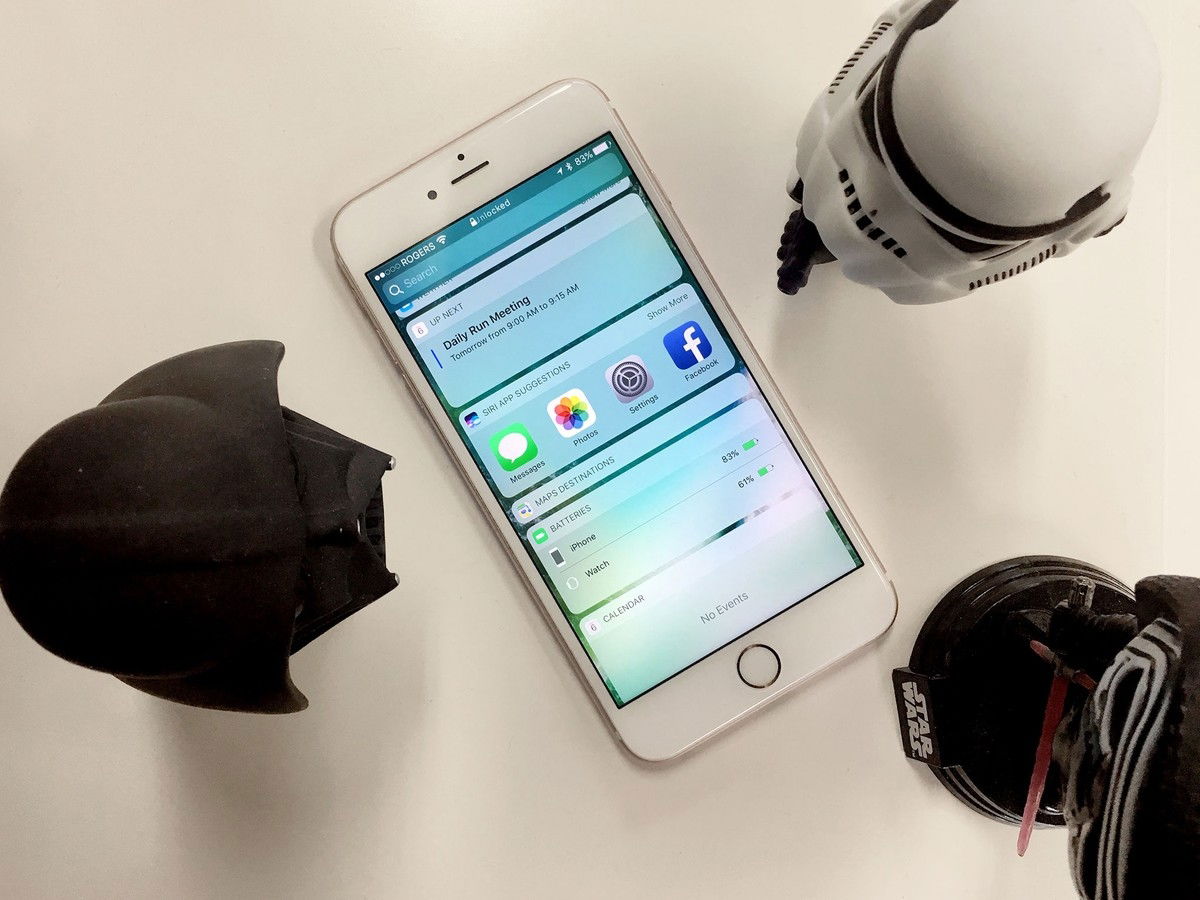
Configurando las notificaciones
Pues es momento de configurar nuestras notificaciones de forma individual: ve a Ajustes > Notificaciones y pierde un valioso tiempo - merecerá la pena - mirando todas y cada una de las apps. En cada app tienes que configurar tres bloques: permitir las notificaciones - o no -, la aparición de globos en los iconos y sonidos y finalmente la forma de los avisos.
Nivel alto de urgencia: mensajería, teléfono, email
En mi caso está claro: es el teléfono, el email de trabajo - se pueden configurar por separado -, iMessage, Telegram, que uso para mi profesión. Finalmente voy a conceder esta categoría también a WhatsApp por si las moscas. En resumen: trabajo y muy personal.
Para todos ellos permito las notificaciones, activo sonidos diferentes para cada uno, activo los globos y dejo todos los avisos activados para poder saber de un vistazo lo que me escriben en las apps de mensajería.
Si me agobio, quitaré los globos.
Nivel medio: redes sociales
Soy una adicta a Twitter, sin embargo me da más o menos igual otras redes como LinkedIn, Facebook o Instagram. Entro a todas ellas a diario y si me escriben, me gusta responder relativamente pronto. Así que les permito notificaciones pero solo activo una cosa: los globos en los iconos. Haré lo mismo con algunos juegos en los que participo a diario.
Nivel bajo
Todo lo demás: apps del Tiempo, productividad, YouTube, apps de compras, App Store, Spotify... todas estas apps se quedan con notificaciones desactivadas. Cuando entre ya descubriré las novedades. Al fin y al cabo, puedo vivir sin ellas.
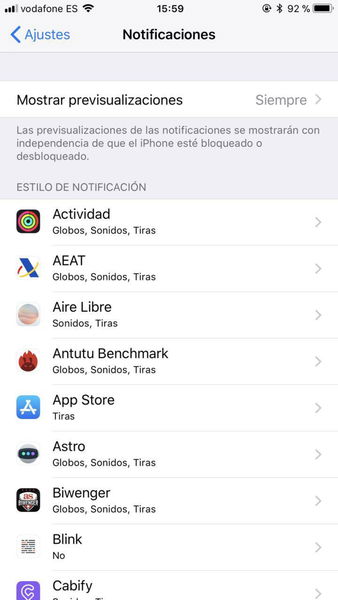
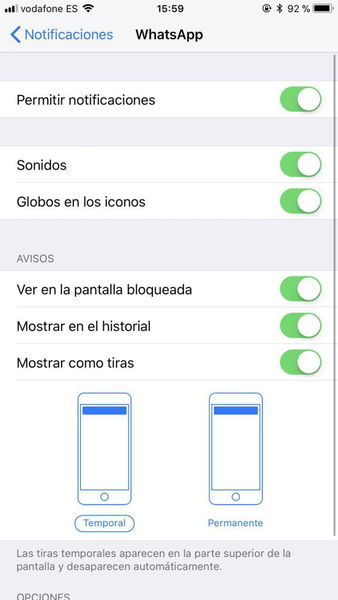


¿Cómo deberían ser las notificaciones en iOS?
Por supuesto que a todos nos gustaría que Apple permitiese que por ejemplo todos los avisos de WhatsApp llegasen de una vez, evitando que nuestra pantalla se llenase con los mensajes, pero a la vez dejaríamos de poder leerlos como un ninja.
Asimismo, sería ideal que fuera capaz de distinguir que nos llega un mensaje de alguien que queremos de un mensaje de un compañero de trabajo para una pregunta rutinaria. Eso sería maravilloso que estuviese implementado en todas nuestras apps. Pero no sucederá en muchas ocasiones, simple y llanamente porque el email spam tiene su misión: llamar tu atención aunque no quieras leerlo. O porque una app quiere venderte algo.
¿Qué podría hacerlo? La Inteligencia Artificial, que sin ir más lejos ya funciona a las mil maravillas en el gestor de correo Astro Mail. Con la IA tu iPhone aprenderá rápido tu rutina y qué es lo que te interesa de verdad, distinguiendo nuestros matices personales. Desde luego, el fabricante o desarrollador que logre implementarlo, sí que se llevará el gato al agua. Se llame Apple, Gooogle o Samsung.
Puedes seguir a iPadizate en Facebook, WhatsApp, Twitter (X) o consultar nuestro canal de Telegram para estar al día con las últimas noticias de tecnología.